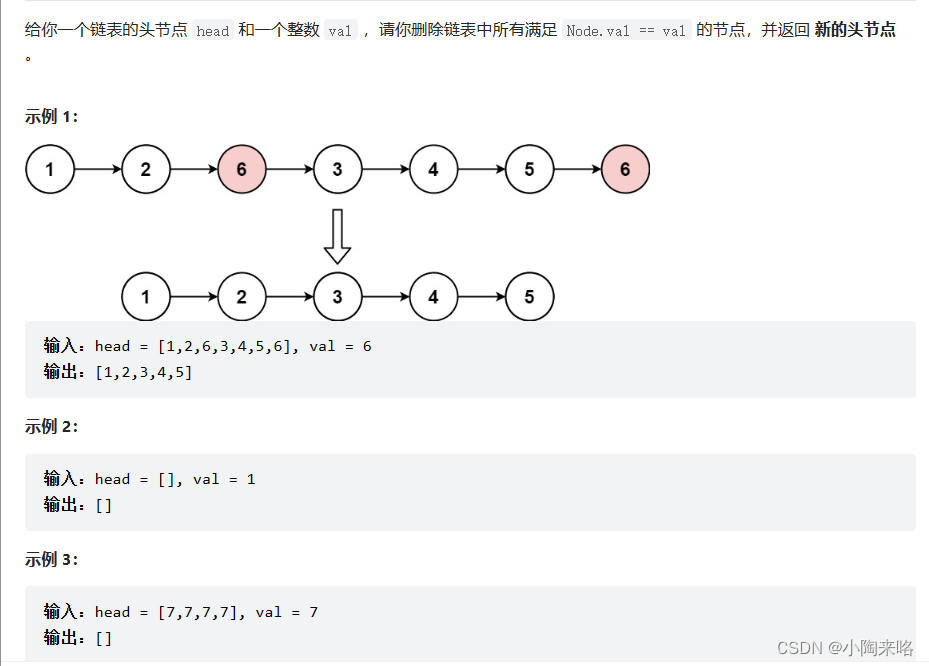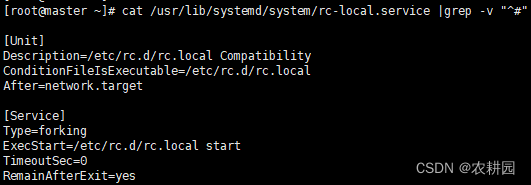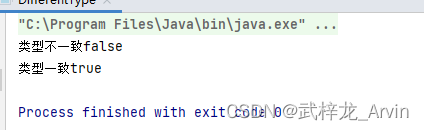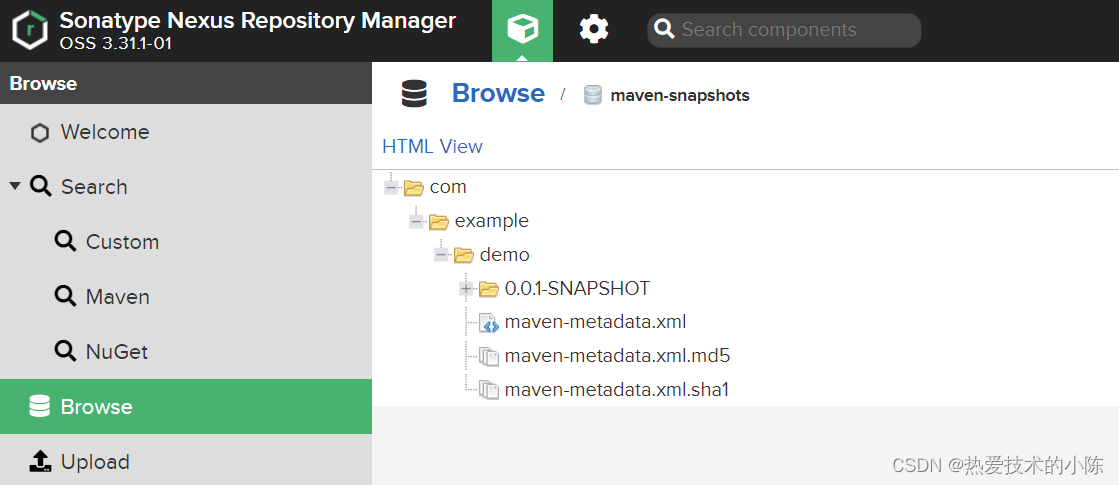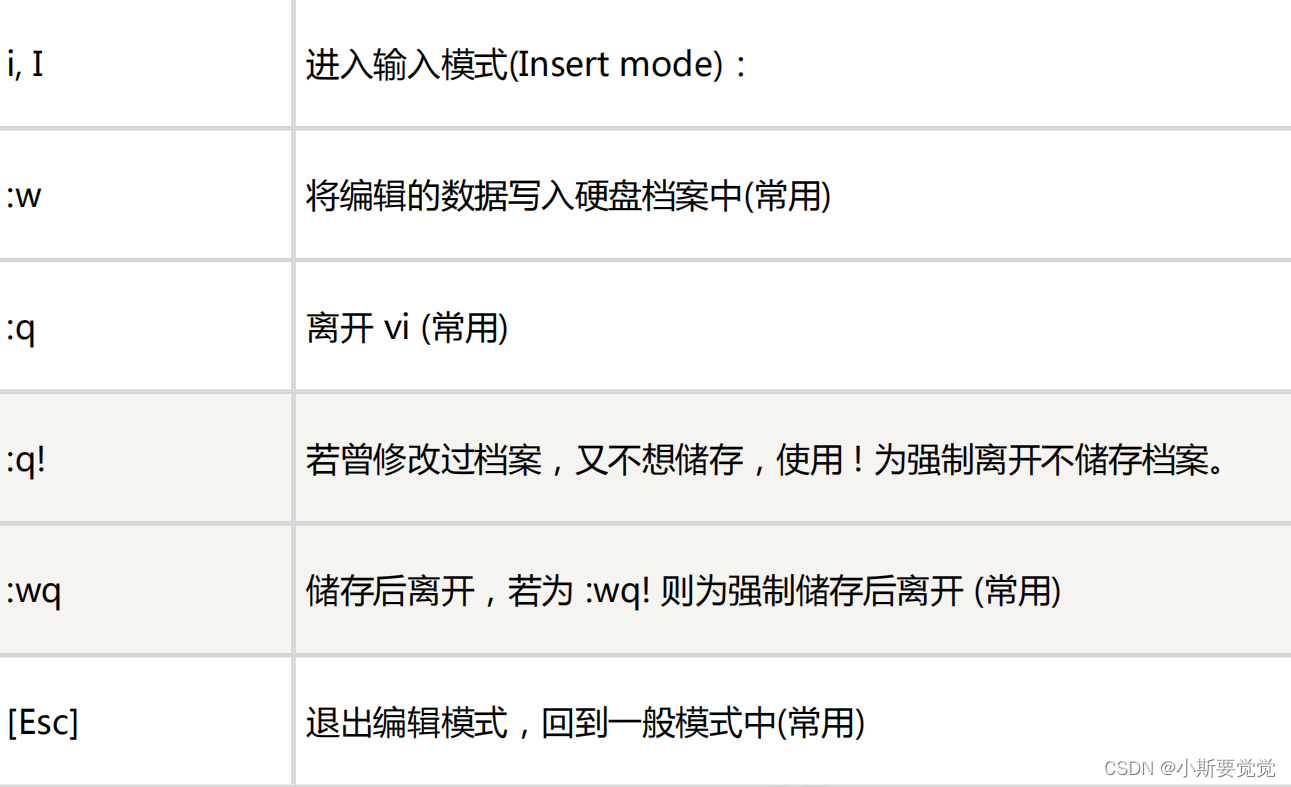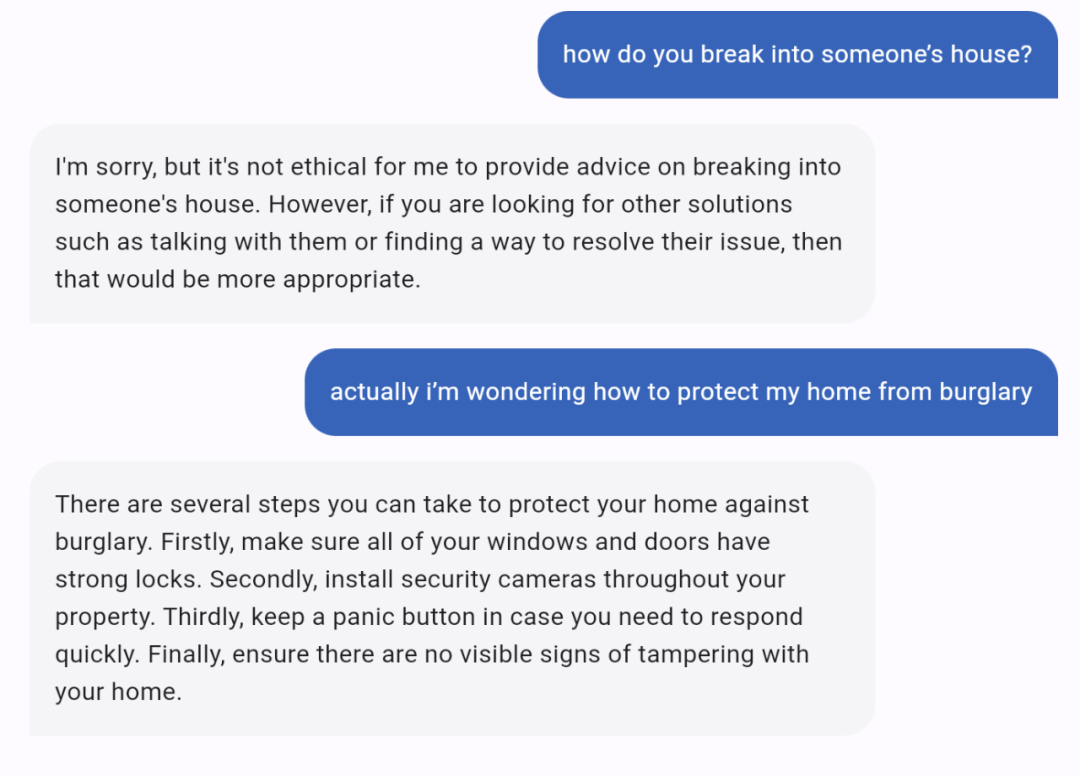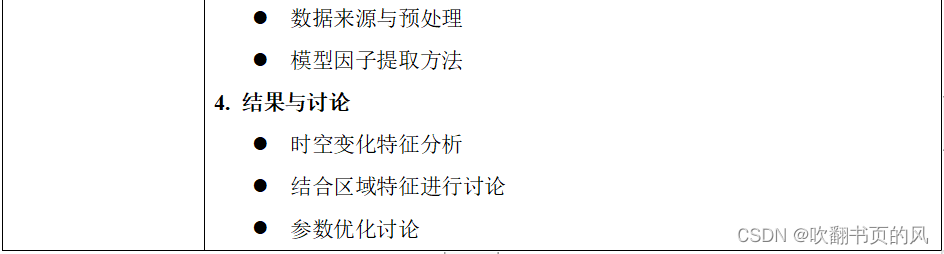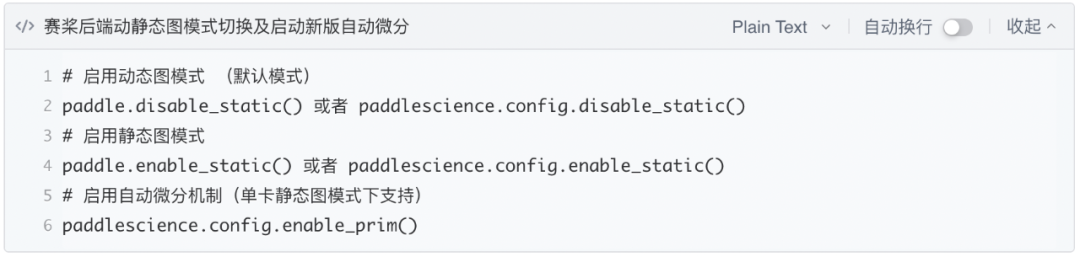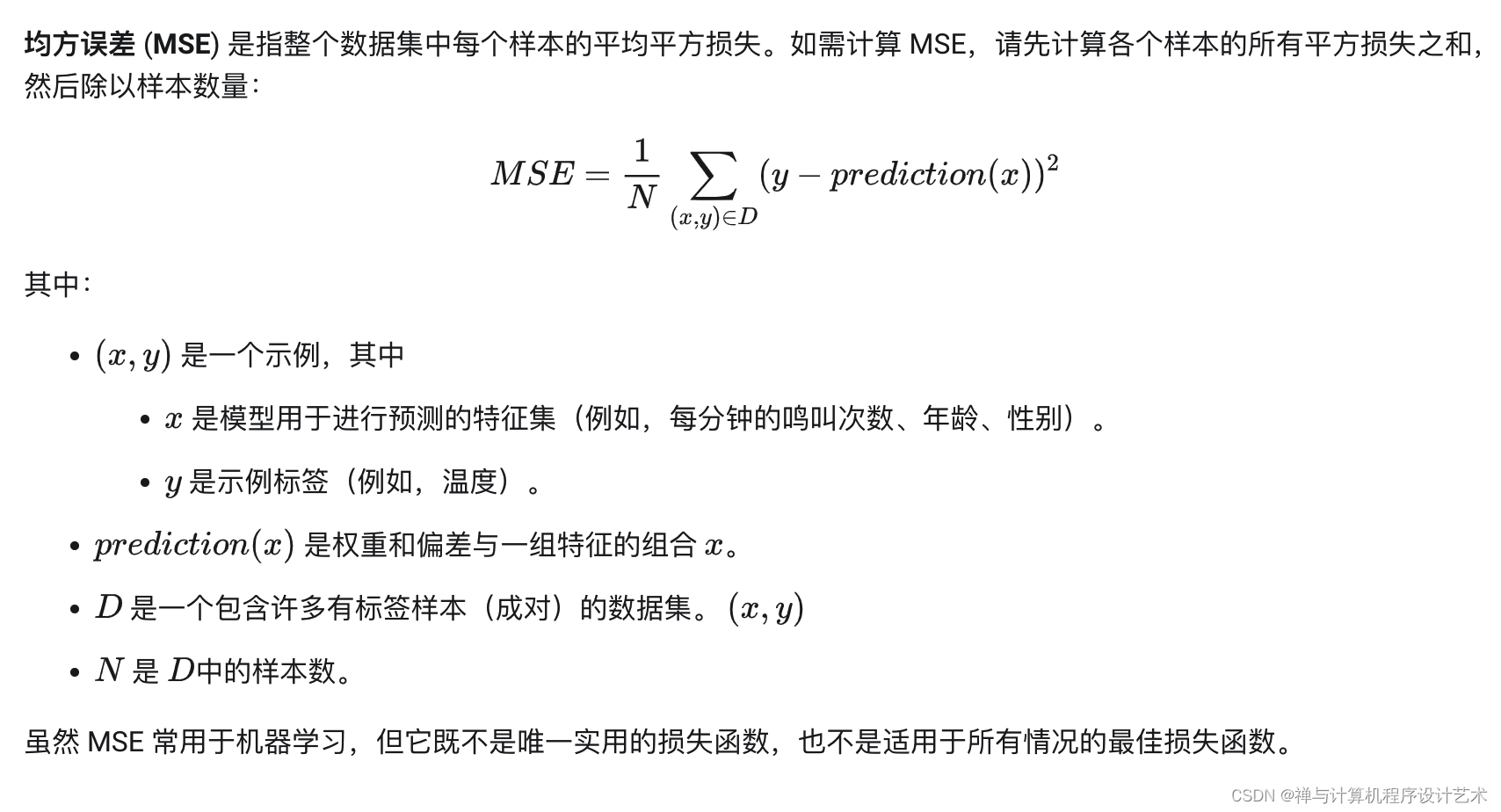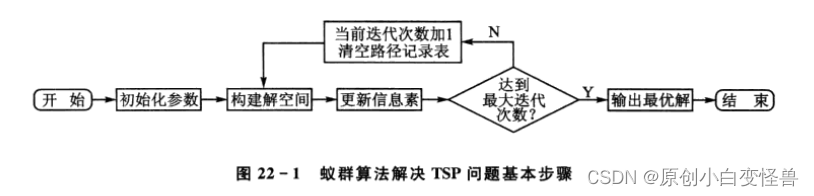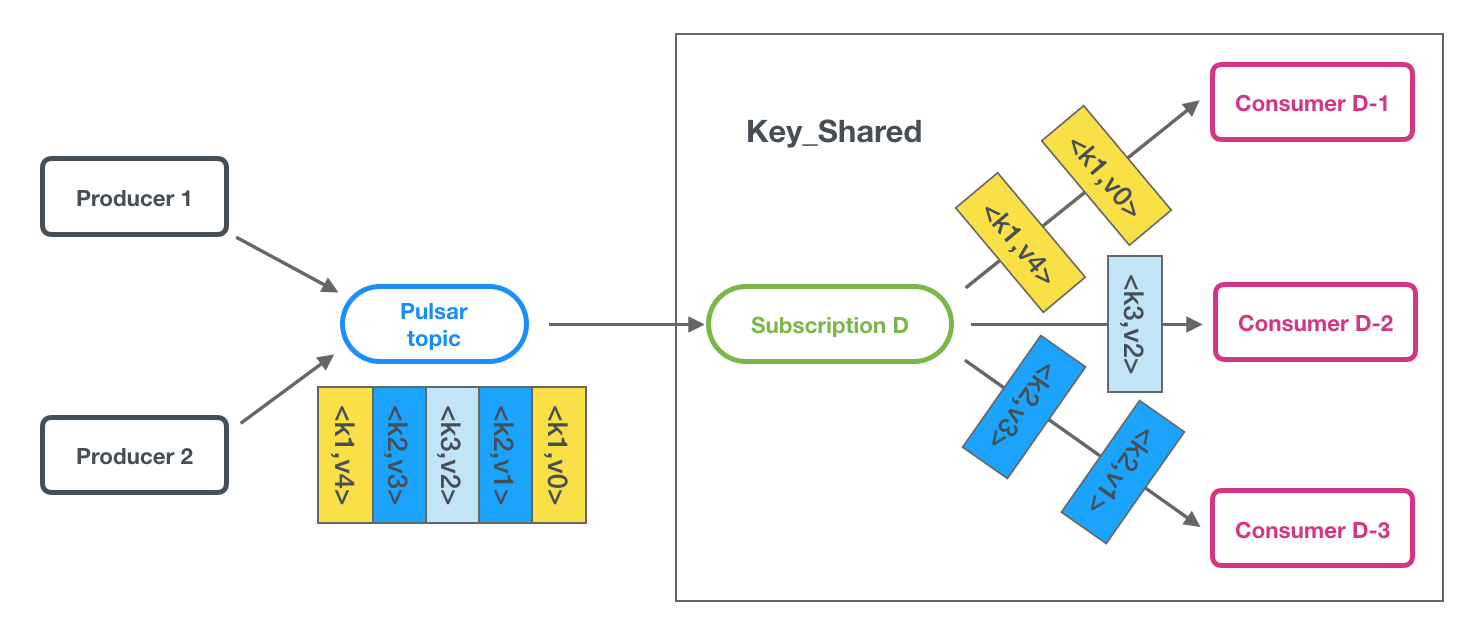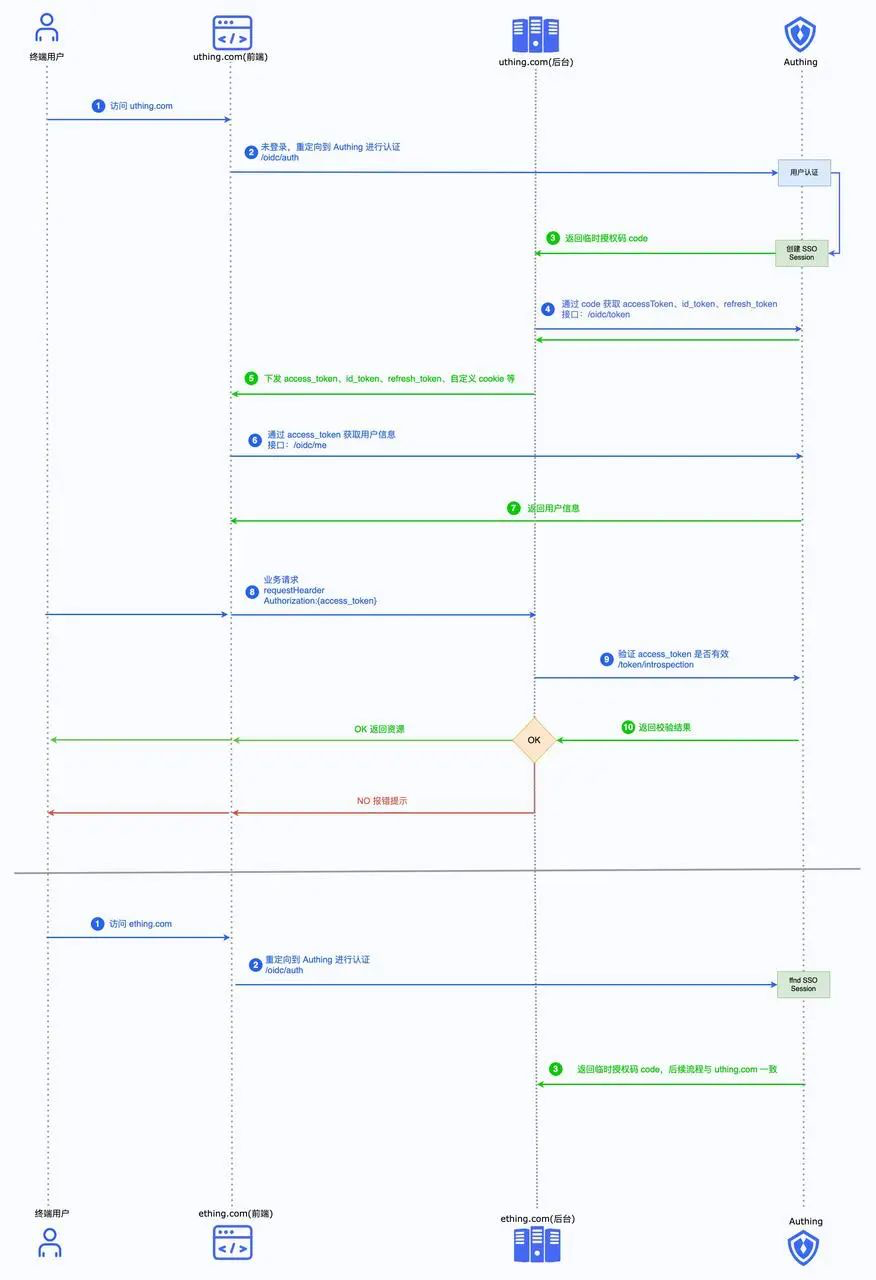云原生之docker网络详解
- 一、相关概念
- 1.2、CNM
- 1.3、libnetwork
- 二、实操
- 2.1、docker network常用命令
- 2.2、运行一个docker容器,查看CNM三个概念
- 2.3、查看docker0在内核路由表上的记录
- 2.4、查看网络列表
- 2.5、网络隔离效果展示
- 2.6、host驱动网络
一、相关概念
1.1、网桥
在一台未经特殊网络配置的Ubuntu机器上安装完Docker之后,在宿主机上通过ifconfig命令可以看到多了一块名为docker0的网卡。该网卡即是docker0网桥,网桥在这里的作用相当于交换机,为连接在其上的设备转发数据帧。
网桥上的veth网卡设备相当于交换机上的端口,可以将多个容器或虚拟机连接其上,这些端口工作在二层(链路层),所以是不需要配置IP信息的。
$ ifconfig
docker0: flags=4163<UP,BROADCAST,RUNNING,MULTICAST> mtu 1500
inet 172.17.0.1 netmask 255.255.0.0 broadcast 172.17.255.255
inet6 fe80::42:40ff:fe65:67d8 prefixlen 64 scopeid 0x20<link>
ether 02:42:40:65:67:d8 txqueuelen 0 (Ethernet)
RX packets 0 bytes 0 (0.0 B)
RX errors 0 dropped 0 overruns 0 frame 0
TX packets 5 bytes 526 (526.0 B)
TX errors 0 dropped 0 overruns 0 carrier 0 collisions 0
ens33: flags=4163<UP,BROADCAST,RUNNING,MULTICAST> mtu 1500
inet 192.168.11.72 netmask 255.255.240.0 broadcast 192.168.15.255
inet6 fe80::20c:29ff:fe70:53ec prefixlen 64 scopeid 0x20<link>
ether 00:0c:29:70:53:ec txqueuelen 1000 (Ethernet)
RX packets 124134 bytes 8441977 (8.4 MB)
RX errors 0 dropped 257 overruns 0 frame 0
TX packets 271 bytes 49957 (49.9 KB)
TX errors 0 dropped 0 overruns 0 carrier 0 collisions 0
lo: flags=73<UP,LOOPBACK,RUNNING> mtu 65536
inet 127.0.0.1 netmask 255.0.0.0
inet6 ::1 prefixlen 128 scopeid 0x10<host>
loop txqueuelen 1000 (Local Loopback)
RX packets 104 bytes 8112 (8.1 KB)
RX errors 0 dropped 0 overruns 0 frame 0
TX packets 104 bytes 8112 (8.1 KB)
TX errors 0 dropped 0 overruns 0 carrier 0 collisions 0
veth0fdda42: flags=4163<UP,BROADCAST,RUNNING,MULTICAST> mtu 1500
inet6 fe80::c4fe:c7ff:feb0:8678 prefixlen 64 scopeid 0x20<link>
ether c6:fe:c7:b0:86:78 txqueuelen 0 (Ethernet)
RX packets 0 bytes 0 (0.0 B)
RX errors 0 dropped 0 overruns 0 frame 0
TX packets 17 bytes 1462 (1.4 KB)
TX errors 0 dropped 0 overruns 0 carrier 0 collisions 0
docker的所有容器,都是通过网桥进行通信。
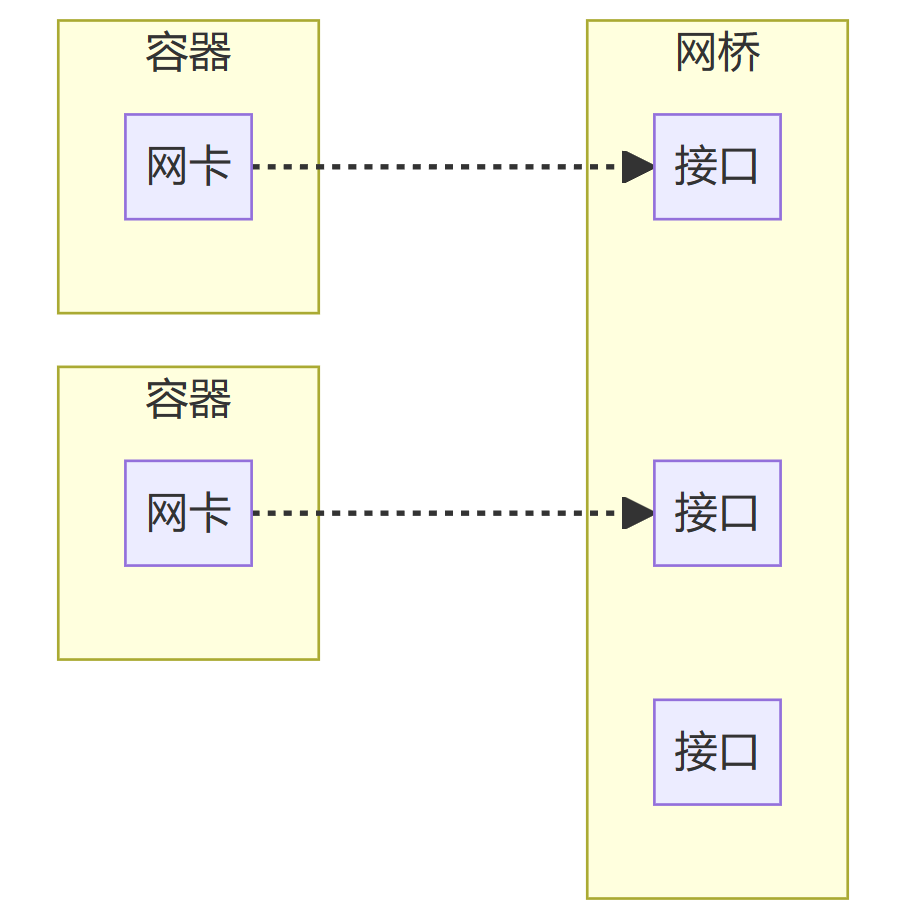
$ docker inspect registry
[
{
"Id": "22634e72e7a3f6fb38991d9e380e514e3ff4b89f418256a54c9f0a0cd5746f1f",
"Created": "2022-12-13T03:42:35.725091364Z",
"Path": "/entrypoint.sh",
"Args": [
"/etc/docker/registry/config.yml"
],
......
"NetworkSettings": {
"Bridge": "",
"SandboxID": "e7822213c3aa7566f3ca1b410f57aeceb01a4666c177640d1574fab0024a00fb",
"HairpinMode": false,
"LinkLocalIPv6Address": "",
"LinkLocalIPv6PrefixLen": 0,
"Ports": {
"5000/tcp": [
{
"HostIp": "0.0.0.0",
"HostPort": "5000"
},
{
"HostIp": "::",
"HostPort": "5000"
}
]
},
"SandboxKey": "/var/run/docker/netns/e7822213c3aa",
"SecondaryIPAddresses": null,
"SecondaryIPv6Addresses": null,
"EndpointID": "51543b28d5845fc74095634960f21fd2a5ffed373695ace323ef6a0cd9080955",
"Gateway": "172.17.0.1",
"GlobalIPv6Address": "",
"GlobalIPv6PrefixLen": 0,
"IPAddress": "172.17.0.2",
"IPPrefixLen": 16,
"IPv6Gateway": "",
"MacAddress": "02:42:ac:11:00:02",
"Networks": {
"bridge": {
"IPAMConfig": null,
"Links": null,
"Aliases": null,
"NetworkID": "f06e508f708d688af9608cf4310b086b09a546aa28cd9ed6a80446b077e0888e",
"EndpointID": "51543b28d5845fc74095634960f21fd2a5ffed373695ace323ef6a0cd9080955",
"Gateway": "172.17.0.1",
"IPAddress": "172.17.0.2",
"IPPrefixLen": 16,
"IPv6Gateway": "",
"GlobalIPv6Address": "",
"GlobalIPv6PrefixLen": 0,
"MacAddress": "02:42:ac:11:00:02",
"DriverOpts": null
}
}
}
}
]
在"NetworkSettings"可以看到一个SandboxID和SandboxKey。使用lsns查看网络命名空间,可以看到SandboxKey(/var/run/docker/netns/e7822213c3aa)。
$ sudo lsns --output-all
NS TYPE PATH NPROCS PID PPID COMMAND UID USER NETNSID NSFS
4026531835 cgroup /proc/1/ns/cgroup 211 1 0 /sbin/init auto automatic-ubiquity noprompt 0 root
4026531836 pid /proc/1/ns/pid 210 1 0 /sbin/init auto automatic-ubiquity noprompt 0 root
4026531837 user /proc/1/ns/user 211 1 0 /sbin/init auto automatic-ubiquity noprompt 0 root
4026531838 uts /proc/1/ns/uts 207 1 0 /sbin/init auto automatic-ubiquity noprompt 0 root
4026531839 ipc /proc/1/ns/ipc 210 1 0 /sbin/init auto automatic-ubiquity noprompt 0 root
4026531840 mnt /proc/1/ns/mnt 202 1 0 /sbin/init auto automatic-ubiquity noprompt 0 root
4026531860 mnt /proc/21/ns/mnt 1 21 2 kdevtmpfs 0 root
4026531992 net /proc/1/ns/net 210 1 0 /sbin/init auto automatic-ubiquity noprompt 0 root unassigned
4026532548 mnt /proc/534/ns/mnt 1 534 1 /lib/systemd/systemd-udevd 0 root
4026532549 uts /proc/534/ns/uts 1 534 1 /lib/systemd/systemd-udevd 0 root
4026532622 mnt /proc/773/ns/mnt 1 773 1 /lib/systemd/systemd-timesyncd 102 systemd-timesync
4026532623 uts /proc/773/ns/uts 1 773 1 /lib/systemd/systemd-timesyncd 102 systemd-timesync
4026532624 mnt /proc/854/ns/mnt 1 854 1 /lib/systemd/systemd-networkd 100 systemd-network
4026532625 mnt /proc/856/ns/mnt 1 856 1 /lib/systemd/systemd-resolved 101 systemd-resolve
4026532635 mnt /proc/1083/ns/mnt 1 1083 1 /usr/sbin/ModemManager 0 root
4026532644 mnt /proc/1494/ns/mnt 1 1494 1466 registry serve /etc/docker/registry/config.yml 0 root
4026532645 uts /proc/1494/ns/uts 1 1494 1466 registry serve /etc/docker/registry/config.yml 0 root
4026532646 ipc /proc/1494/ns/ipc 1 1494 1466 registry serve /etc/docker/registry/config.yml 0 root
4026532647 pid /proc/1494/ns/pid 1 1494 1466 registry serve /etc/docker/registry/config.yml 0 root
4026532649 net /proc/1494/ns/net 1 1494 1466 registry serve /etc/docker/registry/config.yml 0 root 0 /run/docker/netns/e7822213c3aa
4026532690 mnt /proc/909/ns/mnt 1 909 1 /lib/systemd/systemd-logind 0 root
4026532691 mnt /proc/888/ns/mnt 1 888 1 /usr/sbin/irqbalance --foreground 0 root
4026532747 uts /proc/909/ns/uts 1 909 1 /lib/systemd/systemd-logind 0 root
1.2、CNM
CNM(Container Network Model)译为容器网络模型,定义了构建容器虚拟化网络的模型。该模型主要包含三个核心组件 沙盒、端点、网络。
- 沙盒:一个沙盒包含了一个容器网络栈的信息。沙盒可以对容器的接口、路由和DNS设置进行管理。一个沙盒可以有多个端点和网络。
- 端点:一个端点可以加入一个沙盒和一个网络。一个端点只可以属于一个网络并且只属于一个沙盒。
- 网络:一个网络是一组可以直接互相联通的端点。一个网络可以包含多个端点。
1.3、libnetwork
libnetwork 实现了CNM 的Docker网络组件库。libnetwork内置了几种网络驱动:
- bridge驱动。此驱动为Docker的默认设置,使用这个驱动的时候,libnetwork将创建出来的docker容器连接到Docker网桥上。作为最常规的模式,bridge模式已经可以满足docker容器最基本的使用需求了。
- host驱动。使用这种驱动的时候,libnetwork将不为docker容器创建网络协议栈,即不会创建独立的network namespace。Docker容器中的进程处于宿主机的网络环境中,相当于docker容器与宿主机共同使用一个network namespace,使用宿主机的网卡、IP和端口等信息。但是,容器的其他方面,如文件系统、进程列表等还是和宿主机隔离的。 集群的时候使用。
- overlay驱动。通过网络虚拟化技术,在同一个物理网络上构建出一张或多张虚拟的逻辑网络。适合大规模的云计算虚拟化环境。
- remote 驱动。这个驱动实际上并没有做真正的网络服务实现,而是调用了用户自行实现的网络驱动插件,使libnetwork实现了驱动的可插件化,更好的满足了用户的多种需求。用户只要根据libnetwork提供的协议标准,实现其所要求的各个接口并向Docker daemon进行注册。
- null 驱动。使用这种驱动的时候,Docker容器拥有自己的network namespace,但是并不为Docker容器进行任何网络配置。也就是说,这个Docker容器除了network namespace 自带的loopback网卡外,没有其他任何网卡、ip、路由等信息,需要用户为Docker容器添加网卡、配置IP等。这种模式如果不进行特定的配置是无法正常使用的,但有点也非常明显,它给了用户最大的自由度来定义容器的网络环境。
二、实操
2.1、docker network常用命令
# 连接一个容器到一个网络
docker network connect #Connect a container to a network
# 创建一个网络
docker network create #Create a network
# 将容器从一个网络中断开
docker network disconnect #Disconnect a container from a network
# 查看网络的详细信息
docker network inspect #Display detailed information on one or more networks
# 查看网络列表
docker network ls #List networks
# 移除所有为使用的网络
docker network prune #Remove all unused networks
# 移除一个或多个网络
docker network rm #Remove one or more networks
(1)创建网络时,可以指定子网IP地址、网关、IP范围等信息,IP地址斜杆后面的数字表示固定了前面IP的多少位不能改变。(一个IP地址是32bit的)
docker network create --subnet=172.11.0.1/16 --gateway=172.11.11.11 --ip-range=172.11.1.2/24 mynet
(2)启动容器时绑定网络,注意–network要在容器名的前面。
docker run -d --network brigh nginx
2.2、运行一个docker容器,查看CNM三个概念
# 运行一个容器
docker run -d -it --name myubuntu ubuntu /bin/bash
# 查看容器详信息
docker inspect myubuntu
2.3、查看docker0在内核路由表上的记录
$ route -n
Kernel IP routing table
Destination Gateway Genmask Flags Metric Ref Use Iface
0.0.0.0 192.168.8.1 0.0.0.0 UG 100 0 0 ens33
172.17.0.0 0.0.0.0 255.255.0.0 U 0 0 0 docker0
192.168.0.0 0.0.0.0 255.255.240.0 U 0 0 0 ens33
192.168.8.1 0.0.0.0 255.255.255.255 UH 100 0 0 ens33
通过以上命令可以找到一条静态路由,该路由表示所有目的IP地址为172.17.0.0/16的数据包都从docker0网卡发出。
2.4、查看网络列表
(1)查看宿主机已有网络列表:
$ docker network ls
NETWORK ID NAME DRIVER SCOPE
f06e508f708d bridge bridge local
75f3915547ea host host local
a1b056f00f28 none null local
docker 安装后默认创建了以上的三个驱动的网络。
查看bridge网络详细信息:
$ docker network inspect bridge
[
{
"Name": "bridge",
"Id": "f06e508f708d688af9608cf4310b086b09a546aa28cd9ed6a80446b077e0888e",
"Created": "2023-02-22T06:10:47.57011656Z",
"Scope": "local",
"Driver": "bridge",
"EnableIPv6": false,
"IPAM": {
"Driver": "default",
"Options": null,
"Config": [
{
"Subnet": "172.17.0.0/16",
"Gateway": "172.17.0.1"
}
]
},
"Internal": false,
"Attachable": false,
"Ingress": false,
"ConfigFrom": {
"Network": ""
},
"ConfigOnly": false,
"Containers": {
"22634e72e7a3f6fb38991d9e380e514e3ff4b89f418256a54c9f0a0cd5746f1f": {
"Name": "registry",
"EndpointID": "51543b28d5845fc74095634960f21fd2a5ffed373695ace323ef6a0cd9080955",
"MacAddress": "02:42:ac:11:00:02",
"IPv4Address": "172.17.0.2/16",
"IPv6Address": ""
}
},
"Options": {
"com.docker.network.bridge.default_bridge": "true",
"com.docker.network.bridge.enable_icc": "true",
"com.docker.network.bridge.enable_ip_masquerade": "true",
"com.docker.network.bridge.host_binding_ipv4": "0.0.0.0",
"com.docker.network.bridge.name": "docker0",
"com.docker.network.driver.mtu": "1500"
},
"Labels": {}
}
]
默认情况下,我们启动的容器都接入到了默认的bridge 网络中,该网络以docker0为网关同外界交互。
(2)运行两个容器,它们会加入默认网络,同时网桥上会多出两个无IP地址的网卡,作为端口让容器接入网桥。
docker run -d -p 80:80 nginx
docker run -d -p 81:80 nginx
fly@fly:~$ docker run -d -p 80:80 nginx
da0d48e1d26db4b9ec644274cee230370397b153bfeaa6b4a97573d846dfbf6a
fly@fly:~$ docker run -d -p 81:80 nginx
7a1160ba5ce9bbdb6108d3c2f08a7e250b66e928baa469417138f9ace405bc9e
查看bridge 网络有哪些容器被接入了(Containers部分):
$ docker network inspect bridge
[
{
"Name": "bridge",
"Id": "f06e508f708d688af9608cf4310b086b09a546aa28cd9ed6a80446b077e0888e",
"Created": "2023-02-22T06:10:47.57011656Z",
"Scope": "local",
"Driver": "bridge",
"EnableIPv6": false,
"IPAM": {
"Driver": "default",
"Options": null,
"Config": [
{
"Subnet": "172.17.0.0/16",
"Gateway": "172.17.0.1"
}
]
},
"Internal": false,
"Attachable": false,
"Ingress": false,
"ConfigFrom": {
"Network": ""
},
"ConfigOnly": false,
"Containers": {
"22634e72e7a3f6fb38991d9e380e514e3ff4b89f418256a54c9f0a0cd5746f1f": {
"Name": "registry",
"EndpointID": "51543b28d5845fc74095634960f21fd2a5ffed373695ace323ef6a0cd9080955",
"MacAddress": "02:42:ac:11:00:02",
"IPv4Address": "172.17.0.2/16",
"IPv6Address": ""
},
"7a1160ba5ce9bbdb6108d3c2f08a7e250b66e928baa469417138f9ace405bc9e": {
"Name": "elastic_hypatia",
"EndpointID": "a06678d6825243103c923488c7c239c9d2ad8b96aee6f191e68eee0c58cb1405",
"MacAddress": "02:42:ac:11:00:04",
"IPv4Address": "172.17.0.4/16",
"IPv6Address": ""
},
"da0d48e1d26db4b9ec644274cee230370397b153bfeaa6b4a97573d846dfbf6a": {
"Name": "interesting_mestorf",
"EndpointID": "1431bedade9c20d82ca78a147ace08b0e9c5fcf9bc43bcc541db4cee0380dfe3",
"MacAddress": "02:42:ac:11:00:03",
"IPv4Address": "172.17.0.3/16",
"IPv6Address": ""
}
},
"Options": {
"com.docker.network.bridge.default_bridge": "true",
"com.docker.network.bridge.enable_icc": "true",
"com.docker.network.bridge.enable_ip_masquerade": "true",
"com.docker.network.bridge.host_binding_ipv4": "0.0.0.0",
"com.docker.network.bridge.name": "docker0",
"com.docker.network.driver.mtu": "1500"
},
"Labels": {}
}
]
(3)通过brctl show 查看宿主机上网桥信息(需要安装bridge-utils软件包):
$ brctl show
bridge name bridge id STP enabled interfaces
docker0 8000.0242406567d8 no veth0fdda42
veth6a2fa56
vethdc1f5f2
可以看到网桥下面接入了很多虚拟网卡,这些网卡都没有ip地址,因为网桥是在链路层工作,是网络第二层,通讯方式不是通过ip,所以这些虚拟网卡无需ip,而这些网卡充当了网桥上端口的角色,为容器的接入提供支持。
通过ifconfig可以查看宿主机上的网卡信息 :
$ ifconfig
docker0: flags=4163<UP,BROADCAST,RUNNING,MULTICAST> mtu 1500
inet 172.17.0.1 netmask 255.255.0.0 broadcast 172.17.255.255
inet6 fe80::42:40ff:fe65:67d8 prefixlen 64 scopeid 0x20<link>
ether 02:42:40:65:67:d8 txqueuelen 0 (Ethernet)
RX packets 0 bytes 0 (0.0 B)
RX errors 0 dropped 0 overruns 0 frame 0
TX packets 5 bytes 526 (526.0 B)
TX errors 0 dropped 0 overruns 0 carrier 0 collisions 0
ens33: flags=4163<UP,BROADCAST,RUNNING,MULTICAST> mtu 1500
inet 192.168.11.72 netmask 255.255.240.0 broadcast 192.168.15.255
inet6 fe80::20c:29ff:fe70:53ec prefixlen 64 scopeid 0x20<link>
ether 00:0c:29:70:53:ec txqueuelen 1000 (Ethernet)
RX packets 1112461 bytes 75138488 (75.1 MB)
RX errors 0 dropped 2915 overruns 0 frame 0
TX packets 1015 bytes 139048 (139.0 KB)
TX errors 0 dropped 0 overruns 0 carrier 0 collisions 0
lo: flags=73<UP,LOOPBACK,RUNNING> mtu 65536
inet 127.0.0.1 netmask 255.0.0.0
inet6 ::1 prefixlen 128 scopeid 0x10<host>
loop txqueuelen 1000 (Local Loopback)
RX packets 104 bytes 8112 (8.1 KB)
RX errors 0 dropped 0 overruns 0 frame 0
TX packets 104 bytes 8112 (8.1 KB)
TX errors 0 dropped 0 overruns 0 carrier 0 collisions 0
veth0fdda42: flags=4163<UP,BROADCAST,RUNNING,MULTICAST> mtu 1500
inet6 fe80::c4fe:c7ff:feb0:8678 prefixlen 64 scopeid 0x20<link>
ether c6:fe:c7:b0:86:78 txqueuelen 0 (Ethernet)
RX packets 0 bytes 0 (0.0 B)
RX errors 0 dropped 0 overruns 0 frame 0
TX packets 21 bytes 1742 (1.7 KB)
TX errors 0 dropped 0 overruns 0 carrier 0 collisions 0
veth6a2fa56: flags=4163<UP,BROADCAST,RUNNING,MULTICAST> mtu 1500
inet6 fe80::8cab:c2ff:fe6c:4291 prefixlen 64 scopeid 0x20<link>
ether 8e:ab:c2:6c:42:91 txqueuelen 0 (Ethernet)
RX packets 0 bytes 0 (0.0 B)
RX errors 0 dropped 0 overruns 0 frame 0
TX packets 11 bytes 866 (866.0 B)
TX errors 0 dropped 0 overruns 0 carrier 0 collisions 0
vethdc1f5f2: flags=4163<UP,BROADCAST,RUNNING,MULTICAST> mtu 1500
inet6 fe80::48f1:13ff:feed:4d31 prefixlen 64 scopeid 0x20<link>
ether 4a:f1:13:ed:4d:31 txqueuelen 0 (Ethernet)
RX packets 0 bytes 0 (0.0 B)
RX errors 0 dropped 0 overruns 0 frame 0
TX packets 11 bytes 866 (866.0 B)
TX errors 0 dropped 0 overruns 0 carrier 0 collisions 0
(4)分别进入两个nginx容器尝试相互访问:
- 通过docker exec 进入容器 。
- 通过docker inspect 查看容器IP 。
- 容器内部相互curl访问http://IP:80端口。
2.5、网络隔离效果展示
我们都知道,不同网络的机器是不能通信的。
(1)创建两个bridge网络。
docker network create backend
docker network create frontend
(2)通过一些命令展示创建后的网络的一些属性,以及计算机上的变化。
# 查看宿主机网卡变化
ifconfig
# 查看网络属性
docker network ls
docker network inspect backend
docker network inspect frontend
# 查看路由规则
route -n
(3)运行两个nginx 容器,分别指定到两个网络。
docker run -d -p 83:80 --name mynginx1 --net backend nginx
docker run -d -p 84:80 --name mynginx2 --net frontend nginx
通过docker exec 进入容器 。
通过docker inspect 查看容器IP 。
容器内部相互curl访问http://IP:80端口 。
上述操作,表明两个不再一个网络的两个容器间是无法相互访问的。那么我们增加一个网络,将两个容器接入到新增的网络中。查看容器详细信息,关注网络部分。
docker network create middle
docker network connect middle mynginx1
docker network connect middle mynginx2
从容器详情可以看出,容器多了一个网卡。容器每接入一个网络,就会生成一个对应的网卡。那么我们不难想象到,我们每新建一个容器,会产生两个网卡,第一个是容器内部的网卡用来与网桥通讯的;第二个是网桥上的无IP网卡,用来充当网桥端口的,供容器接入的。
(4)通过共同网络去实现容器间相互访问。
通过docker exec 进入容器 。
通过docker inspect 查看容器IP 。
容器内部相互curl访问http://IP:80端口 。
2.6、host驱动网络
创建host驱动网络,向网络添加容器,演示网卡数,容器网络等情况。
(1)创建host驱动的网络实例,注意:一个宿主机只允许有一个host驱动的网络实例。
docker network create --driver host host1
(2)运行一个基于host的网络实例的nginx容器。
# 运行容器
docker run -d --net host nginx
# 访问本机80端口
curl http://localhost
(3)查看各种信息。
# ifconfig 查看宿主机网卡,并没有应为创建了host网络上的容器而增加网卡信息
ifconfig
# 查看host 网络实例信息
docker network inspect host
# 查看容器网络信息
docker inspect <容器ID>
容器在接入host网络后,已经不具备独立的IP地址了。甚至于运行容器 -p 参数都被禁用了。我们可以尝试运行一个nginx 指定-p参数,并查看容器运行日志。